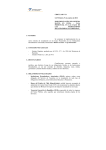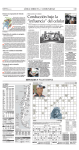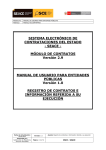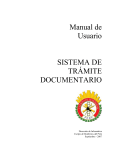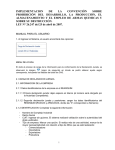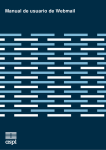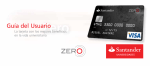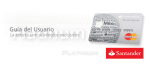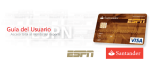Download MANUAL DE INSTALACION TARJETA
Transcript
MANUAL DE USUARIO DE LAS FUNCIONALIDADES WEB EN WWW.COIIM.ES PARA EL VISADO DIGITAL 1 MANUAL DE USUARIO DE LAS FUNCIONALIDADES WWW.COIIM.ES PARA EL VISADO DIGITAL SIC-MAN-50 V3 PÁGINA 1 DE 28 WEB EN La pantalla principal del sitio dedicado al visado Digital en la web del COIIM ofrece al colegiado un menú donde seleccionar las distintas funcionalidades (imagen 1). Para acceder a cualesquiera de éstas, el colegiado debe haber solicitado previamente al COIIM, su deseo de participar en el Visado Digital, no permitiéndole hasta entonces el acceso a las mismas. Ver Imagen 2-A. (Imagen. 1) (Imagen. 2-A) Colegio Oficial de Ingenieros Industriales de Madrid - COIIM MANUAL DE USUARIO DE LAS FUNCIONALIDADES WEB EN WWW.COIIM.ES PARA EL VISADO DIGITAL SIC-MAN-50 V3 PÁGINA 2 DE 28 1.1 ¿CÓMO CURSAR LA PETICIÓN DE VISADO DIGITAL? Para cursar una petición de visado digital debe disponerse de la solicitud de visado cumplimentada y firmada digitalmente, así como del documento a visar, preparado para el envío. Cuando tanto la solicitud como el documento a visar estén firmados por todos los autores del trabajo, se estará en disposición de cursar la solicitud de Visado Digital. Ver imagen 2-B. Imagen 2-B Veremos en los apartados 1.1.1 y 1.1.2 cómo cumplimentar y firmar digitalmente tanto la solicitud de visado como el documento a visar, y en el apartado 1.1.3. que existen dos formas de envío: Envío a través de la Aplicación Web, www.coiim.es. Envío por CD Colegio Oficial de Ingenieros Industriales de Madrid - COIIM MANUAL DE USUARIO DE LAS FUNCIONALIDADES WEB EN WWW.COIIM.ES PARA EL VISADO DIGITAL SIC-MAN-50 V3 PÁGINA 3 DE 28 1.1.1 DESCARGA DE LA SOLICITUD DE VISADO DIGITAL. ¿CÓMO CUMPLIMETARLA Y FIRMARLA DIGITALMENTE? Pulsando en la funcionalidad “Descarga de la solicitud de Visado Digital” del menú de la Imagen 1. se mostrará una página que permite la descarga de la última versión del fichero de solicitud de visado digital en formato pdf. Ver imagen 3. Imagen 3 Para descargar el fichero habrá que colocar el puntero del ratón sobre la imagen y pulsar con el botón derecho del mismo. Ver imagen 4. Eligiendo la opción “Guardar destino como...”, le permitirá seleccionar el directorio donde desea guardar el documento. Imagen 4 Colegio Oficial de Ingenieros Industriales de Madrid - COIIM MANUAL DE USUARIO DE LAS FUNCIONALIDADES WEB EN WWW.COIIM.ES PARA EL VISADO DIGITAL SIC-MAN-50 V3 PÁGINA 4 DE 28 Después de haber finalizado la descarga del documento, para abrir el documento y poder rellenarlo bastará con hacer “doble click” sobre el mismo. También se puede abrir directamente el documento haciendo “click” sobre la imagen de Acrobat en la página web. Para guardar una copia, del documento pdf abierto hay que seleccionar “guardar” en el menú de Adobe Acrobat. Una vez abierto, se deberá cumplimetar, colocando el puntero del ratón sobre los distintos campos. Haciendo “click”sobre los huecos se podrá completar la siguiente información: • DATOS DE EL\LOS INGENIEROS AUTORES DEL TRABAJO. Ver imagen 4. Colegio Oficial de Ingenieros Industriales de Madrid - COIIM MANUAL DE USUARIO DE LAS FUNCIONALIDADES WEB EN WWW.COIIM.ES PARA EL VISADO DIGITAL Imagen 4 Colegio Oficial de Ingenieros Industriales de Madrid - COIIM SIC-MAN-50 V3 PÁGINA 5 DE 28 MANUAL DE USUARIO DE LAS FUNCIONALIDADES WEB EN WWW.COIIM.ES PARA EL VISADO DIGITAL • DATOS DEL TRABAJO. Ver imagen 5 y 6-A. Imagen 5 Colegio Oficial de Ingenieros Industriales de Madrid - COIIM SIC-MAN-50 V3 PÁGINA 6 DE 28 MANUAL DE USUARIO DE LAS FUNCIONALIDADES WEB EN WWW.COIIM.ES PARA EL VISADO DIGITAL Imagen 6-A Colegio Oficial de Ingenieros Industriales de Madrid - COIIM SIC-MAN-50 V3 PÁGINA 7 DE 28 MANUAL DE USUARIO DE LAS FUNCIONALIDADES WEB EN WWW.COIIM.ES PARA EL VISADO DIGITAL SIC-MAN-50 V3 PÁGINA 8 DE 28 Después de haber cumplimentado estos datos, el documento “Solicitud de Visado digital”, deberá ser firmado digitalmente por todos los autores del trabajo. Para ello, cada autor del trabajo deberá tener su tarjeta criptográfica dentro del lector criptográfico, y a continuación debe situar el puntero del ratón sobre el cuadro de firma correspondiente con sus datos, y hacer “click” en el mismo. Ver imagen 6-B. Imagen 6-B Al pulsar sobre el recuadro, aparecerá el mensaje que puede verse en la imagen 7. Imagen 7 Colegio Oficial de Ingenieros Industriales de Madrid - COIIM MANUAL DE USUARIO DE LAS FUNCIONALIDADES WEB EN WWW.COIIM.ES PARA EL VISADO DIGITAL SIC-MAN-50 V3 PÁGINA 9 DE 28 Debe pulsarse “Seguir con la firma...”. Se mostrará una nueva ventana. Ver imagen 8. Imagen 8 Al pulsar el botón de “Firmar” (imagen 8), se solicitará el PIN de protección del certificado. Ver imagen 9. Imagen 9 La ejecución de la firma implica una serie de cálculos matemáticos internos al sistema informático que podrían consumir un considerable periodo de tiempo en el caso de que el documento a firmar fuese de gran tamaño. Una vez que se haya pulsado el botón “Firmar” aparecerá sobre el documento un campo de firma con un texto que indica el firmante, la fecha, etc. Así mismo, detrás de dicho texto, aparecerá un dibujo que indicará la validez de la firma. Recién firmado el documento, el estado será “Desconocido” puesto que la firma no ha sido verificada. Ver imagen 10. Imagen 10 Se muestra en la imagen 11 un ejemplo de “Solicitud Firmada Digitalmente”. Colegio Oficial de Ingenieros Industriales de Madrid - COIIM MANUAL DE USUARIO DE LAS FUNCIONALIDADES WEB EN WWW.COIIM.ES PARA EL VISADO DIGITAL SIC-MAN-50 V3 PÁGINA 10 DE 28 Imagen 11 En cuanto a la validez de la firma de un documento, puede haber diferentes estados: Sin Firmar: el campo de firma no contiene una firma. Desconocida: la firma no ha sido verificada y por lo tanto se desconoce si es válida. Firma inválida: la firma no es válida o el certificado del firmante es inválido (no garantiza la identidad del firmante). Firma válida: el certificado del firmante es válido. Si se cumplen estos requisitos la firma será válida aunque no se haya podido comprobar la lista de revocación de certificados (CRL). Para obtener información adicional sobre la firma debe acceder a las propiedades de la firma. 1.1.2 PASOS PARA PREPARAR EL DOCUMENTO QUE SE DESEA VISAR, ANTES DE ENVIARLO AL COIIM Paso 1.- Abrir el documento con Adobe Acrobat. Ver imagen 12. Paso 2.- Pulsar sobre la opción de menú “U-Sign PDF” y “Agregar Portada” para agregar delante del documento la “Hoja de control de firmas electrónicas”. Colegio Oficial de Ingenieros Industriales de Madrid - COIIM MANUAL DE USUARIO DE LAS FUNCIONALIDADES WEB EN WWW.COIIM.ES PARA EL VISADO DIGITAL SIC-MAN-50 V3 PÁGINA 11 DE 28 Imagen 12 Paso 3.- Pulsar sobre la opción de menú “U-Sign PDF” y “Securizar”, para evitar que se le pueda modificar el documento pdf, exceptuando el relleno de campos. Ver imagen 13. Imagen 13 Colegio Oficial de Ingenieros Industriales de Madrid - COIIM MANUAL DE USUARIO DE LAS FUNCIONALIDADES WEB EN WWW.COIIM.ES PARA EL VISADO DIGITAL SIC-MAN-50 V3 PÁGINA 12 DE 28 Paso 4.- Dentro de la “Hoja de control de firmas electrónicas” hay dos zonas claramente diferenciadas, la zona para la firma de ingenieros y la zona para la firma de instituciones (ver imagen 12). Todos los colegiados implicados en el proyecto, deben rellenar los huecos libres de la zona de Ingenieros con sus datos, y seguidamente hacer “click” sobre la zona destinada para la firma. Al pulsar sobre dicha zona, aparecerá el mensaje que puede verse en la imagen 14. Imagen 14 Debe pulsarse “Seguir con la firma...”. A continuación se mostrará una nueva ventana. Ver imagen 15. Imagen 15 Al pulsar el botón de “Firmar”, se solicitará el PIN de protección del certificado. Ver imagen 16. Imagen 16 Colegio Oficial de Ingenieros Industriales de Madrid - COIIM MANUAL DE USUARIO DE LAS FUNCIONALIDADES WEB EN WWW.COIIM.ES PARA EL VISADO DIGITAL SIC-MAN-50 V3 PÁGINA 13 DE 28 La ejecución de la firma implica una serie de cálculos matemáticos internos al sistema informático que podrían consumir un considerable periodo de tiempo en el caso de que el documento a firmar fuese de gran tamaño. Una vez que se haya pulsado el botón de “Firmar”, aparecerá sobre el documento un campo de firma con un texto que indica el firmante, y otro tipo de información opcional. Así mismo, detrás de dicho texto, aparece un dibujo que indica la validez de la firma. Recién firmado el documento el estado será “Desconocido” puesto que la firma no ha sido verificada. Ver imagen 17. Se muestra en la imagen 18 un ejemplo de “Solicitud Firmada Digitalmente”. Imagen 17 Imagen 18 En cuanto a la validez de la firma de un documento, puede estar en varios estados: Sin Firmar: el campo de firma no contiene una firma. Desconocida: la firma no ha sido verificada y por lo tanto se desconoce si es válida. Firma inválida: la firma no es válida o el certificado del firmante es inválido (no garantiza la identidad del firmante). Firma válida: el certificado del firmante es válido. Si se cumplen estos requisitos la firma será válida aunque no se haya podido comprobar la lista de revocación de certificados (CRL). Para obtener información adicional sobre la firma debe acceder a las propiedades de la firma. Colegio Oficial de Ingenieros Industriales de Madrid - COIIM MANUAL DE USUARIO DE LAS FUNCIONALIDADES WEB EN WWW.COIIM.ES PARA EL VISADO DIGITAL SIC-MAN-50 V3 PÁGINA 14 DE 28 La validez de una firma en un documento puede no estar actualizada. Si desea actualizar el estado de dicha firma se deberá verificar, pulsando con el ratón sobre el recuadro de firma. Ver imagen 12. Colegio Oficial de Ingenieros Industriales de Madrid - COIIM MANUAL DE USUARIO DE LAS FUNCIONALIDADES WEB EN WWW.COIIM.ES PARA EL VISADO DIGITAL SIC-MAN-50 V3 PÁGINA 15 DE 28 1.1.3 ¿CÓMO CURSAR EL ENVÍO CUANDO YA TENGO LA SOLICITUD DE VISADO CUMPLIMENTADA Y FIRMADA DIGITALMENTE, ASÍ COMO DEL DOCUMENTO A VISAR, PREPARADO PARA ENVIAR?. Una vez que tanto la solicitud como el documento a visar estén firmados por todos los autores del trabajo, se está en disposición de cursar la solicitud de Visado Digital. Ver imagen 19 Imagen 19 Existen dos formas de envío: Envío a través de la Aplicación Web, www.coiim.es: Pulsando los botones de “explorar” (ver imagen 19), se seleccionaran los archivos de solicitud de visado y el documento a visar. En el caso de que se quiera presentar la solicitud de visado a una delegación distinta a la que el colegiado pertenece se podrá seleccionar ésta de una lista. Por último, se pulsará el botón “enviar”. Dependiendo del tamaño de los archivos y de la capacidad de la conexión a Internet, este proceso podrá llevar varios minutos. En el servidor se verificarán las firmas de los documentos y si todo es correcto se mostrará al Colegiado un número de registro. Con este número podrá seguir el estado del visado del proyecto. Colegio Oficial de Ingenieros Industriales de Madrid - COIIM MANUAL DE USUARIO DE LAS FUNCIONALIDADES WEB EN WWW.COIIM.ES PARA EL VISADO DIGITAL SIC-MAN-50 V3 PÁGINA 16 DE 28 Envío por CD (recomendable para ficheros cuyo tamaño sea superior a 20 MB). El Colegiado podrá enviar por correo postal un CD con la solicitud y el documento a visar, ambos firmados digitalmente, siguiendo las siguientes instrucciones: 1.- Rellene la solicitud de visado digital y fírmela digitalmente. 2.- Firme digitalmente el documento que desea visar. 3.- Copie en un CD la solicitud de visado y el documento a visar. 4.- Identifique el CD mediante el título del documento y nombre, así como el número/s de el/los colegiado/s firmate/es. 5.- Envie el CD grabado a las oficinas del Colegio correspondientes. Colegio Oficial de Ingenieros Industriales de Madrid - COIIM MANUAL DE USUARIO DE LAS FUNCIONALIDADES WEB EN WWW.COIIM.ES PARA EL VISADO DIGITAL SIC-MAN-50 V3 PÁGINA 17 DE 28 1.2 ¿CÓMO CONSULTAR EL ESTADO DE LAS SOLICITUDES ENVIADAS AL COIIM? Para entrar en esta pantalla el colegiado pulsa en la funcionalidad del menú “Consulta Solicitudes Realizadas” de la imagen 1. En esta funcionalidad el colegiado podrá consultar el estado en que se encuentra cada una de las fases de las solicitudes de visado realizadas, tanto presenciales, digitales como en formato CD (Imagen. 20). (Imagen. 20) Pulsando sobre las solicitudes realizadas desde el módulo de visado digital, el colegiado entrará en una página de detalle de dichas solicitudes (Imagen. 21-A y 21-Bb). a- Solicitudes para documentos enviados desde la WEB (Imagen. 21-A) Colegio Oficial de Ingenieros Industriales de Madrid - COIIM MANUAL DE USUARIO DE LAS FUNCIONALIDADES WEB EN WWW.COIIM.ES PARA EL VISADO DIGITAL SIC-MAN-50 V3 PÁGINA 18 DE 28 b- Solicitudes para documentos enviados en formato CD. Aparecen dos campos para los documentos enviados en soporte CD que son: i. Fecha solicitud Colegiado: fecha en la que el colegiado realizó la solicitud. ii. Fecha Recepción Colegio: fecha en la que el Colegio recepcionó el documento en formato CD y va a comenzar las revisiones. (Imagen. 2-B) Desde la pantalla de “Detalle” y para los dos tipos de solicitudes (digital ó CD) el colegiado podrá realizar las siguientes operaciones en función del estado de cada una de las fases 1- Si en las fases de Revisión Administrativa, Revisión Técnica y Sellado se produce alguna incidencia en el documento enviado (estado= NO-VALIDA), desde esta página de detalle el colegiado podrá enviar un nuevo documento a visar con los errores solucionados (Imagen. 22). (Imagen. 22) Colegio Oficial de Ingenieros Industriales de Madrid - COIIM MANUAL DE USUARIO DE LAS FUNCIONALIDADES WEB EN WWW.COIIM.ES PARA EL VISADO DIGITAL SIC-MAN-50 V3 PÁGINA 19 DE 28 La manera de proceder sería la siguiente: o Seleccionar el nuevo documento con las incidencias solucionadas o Pulsar el botón de “Guardar Modificaciones” o Debemos tener instalado el certificado en el lector, ya que el nuevo documento debe ser firmado digitalmente por el colegiado o Nos solicitará el nº Pin de la Tarjeta o Subirá el documento al sistema de ficheros del Colegio Si el nuevo documento PDF es recepcionado correctamente por el Colegio, el sistema mostrará la siguiente pantalla (Imagen. 23) (Imagen. 23) Si se volviera a consultar la solicitud de visado digital antes de que el Colegio vuelva a revisar el nuevo documento enviado, la pantalla de detalle informaría de dicha situación (Imagen 24). (Imagen. 24) 2- Si el estado de las fases Revisión Administrativa, Revisión Técnica y Sellado esta “FINALIZADO”, y la fase de Facturación está como “PENDIENTE” (Imagen. 25), el colegiado debe seleccionar la modalidad de pago con la que pagar las cuotas derivadas del visado. Colegio Oficial de Ingenieros Industriales de Madrid - COIIM MANUAL DE USUARIO DE LAS FUNCIONALIDADES WEB EN WWW.COIIM.ES PARA EL VISADO DIGITAL SIC-MAN-50 V3 PÁGINA 20 DE 28 (Imagen. 25) La manera de proceder sería la siguiente: o Pulsar el botón de “Selec. Modalidad de Pago”. o Aparecerá una pantalla (Imagen. 26) donde se deberá seleccionar la modalidad de pago con la que se desea pagar la cuota del visado. (Imagen. 26) o o Seleccionar la modalidad y pulsar el botón “Aceptar Modalidad de Pago” La modalidad de pago seleccionada aparecerá en la página de detalle (Imagen. 27) Colegio Oficial de Ingenieros Industriales de Madrid - COIIM MANUAL DE USUARIO DE LAS FUNCIONALIDADES WEB EN WWW.COIIM.ES PARA EL VISADO DIGITAL SIC-MAN-50 V3 PÁGINA 21 DE 28 (Imagen. 27) o Por último pulsar el botón “Guardar modificaciones” o Si la modalidad de pago es: • Domiciliación Bancaria ó Tarjeta de Crédito para documentos enviados desde la web: la facturación se hace de manera automática. Nos muestra la factura en formato PDF (Imagen. 28) para que el colegiado pueda descargársela y nos permite descargar el documento visado (botón “descargar”). El estado de la fase de facturación pasaría a estar “FINALIZADO” (Imagen. 29-A) • Domiciliación Bancaria ó Tarjeta de Crédito para documentos enviados en formato CD: la facturación se hace de manera automática. Nos muestra la factura en formato PDF (Imagen. 28) para que el colegiado pueda descargársela, y el envío del documento visado se realizará en los días posteriores por parte del Dpto. de visados en formato CD (Imagen. 29-B) Colegio Oficial de Ingenieros Industriales de Madrid - COIIM MANUAL DE USUARIO DE LAS FUNCIONALIDADES WEB EN WWW.COIIM.ES PARA EL VISADO DIGITAL (Imagen. 28) (Imagen.29-A) Colegio Oficial de Ingenieros Industriales de Madrid - COIIM SIC-MAN-50 V3 PÁGINA 22 DE 28 MANUAL DE USUARIO DE LAS FUNCIONALIDADES WEB EN WWW.COIIM.ES PARA EL VISADO DIGITAL SIC-MAN-50 V3 PÁGINA 23 DE 28 (Imagen. 29-B) • Otra (efectivo, cheque, transferencia,…) se guarda en Base de Datos y queda “PENDIENTE” hasta que el colegiado se pase por el Colegio para realizar el pago. El estado de la fase de facturación pasaría a estar “PENDIENTE” FACTURACION Si se había seleccionado una Modalidad de Pago con anterioridad (Imagen. 30) la manera de proceder sería la siguiente: o o o o Pulsar el botón de “Cambiar Modalidad de Pago” si se desea cambiar la modalidad Aparecerá una pantalla (Imagen. 15) donde seleccionar la nueva modalidad de pago. Por último pulsar el botón “Guardar modificaciones” Si la modalidad de pago es: Domiciliación Bancaria ó Tarjeta de Credito, la facturación se hace de manera automática, nos muestra la factura en formato PDF (Imagen. 17) para que el colegiado se la pueda descargar y nos permite descargar el documento visado (botón “descargar”). El estado de la fase de facturación pasaría a estar “FINALIZADO” (Imagen. 29) Otra (efectivo, cheque, transferencia,…) se guarda en Base de Datos y queda “PENDIENTE” hasta que el colegiado se pase por el Colegio para realizar el pago. El estado de la fase de facturación pasaría a estar “PENDIENTE PAGO” Colegio Oficial de Ingenieros Industriales de Madrid - COIIM MANUAL DE USUARIO DE LAS FUNCIONALIDADES WEB EN WWW.COIIM.ES PARA EL VISADO DIGITAL SIC-MAN-50 V3 PÁGINA 24 DE 28 (Imagen. 30) 3- Si el estado de la fase de “Facturación” está “FINALIZADO” (Imagen. 31), el colegiado podrá descargarse el documento pulsando el botón “descargar” que aparece debajo del documento visado, para los documentos enviados desde la WEB. Para los documentos enviados en formato CD, los colegiados deberán esperar a que el Colegio les envíe el documento visado en formato CD. (Imagen. 32) Colegio Oficial de Ingenieros Industriales de Madrid - COIIM MANUAL DE USUARIO DE LAS FUNCIONALIDADES WEB EN WWW.COIIM.ES PARA EL VISADO DIGITAL SIC-MAN-50 V3 PÁGINA 25 DE 28 Si el proceso se realiza correctamente, se abrirá una nueva ventana con el documento visado para que se pueda salvar (Imagen. 33) e informará de que el proceso se ha realizado correctamente (Imagen. 34). (Imagen. 33) (Imagen. 34) Si la descarga del documento se encuentra bloqueada por el Departamento de Visados del Colegio, se informaría en la página (Imagen. 35) y obligaría al colegiado a ponerse en contacto con el Departamento de Visados del Colegio para solucionar esta situación, y así poder bajárselo. Colegio Oficial de Ingenieros Industriales de Madrid - COIIM MANUAL DE USUARIO DE LAS FUNCIONALIDADES WEB EN WWW.COIIM.ES PARA EL VISADO DIGITAL (Imagen. 35) Colegio Oficial de Ingenieros Industriales de Madrid - COIIM SIC-MAN-50 V3 PÁGINA 26 DE 28 MANUAL DE USUARIO DE LAS FUNCIONALIDADES WEB EN WWW.COIIM.ES PARA EL VISADO DIGITAL SIC-MAN-50 V3 PÁGINA 27 DE 28 1.3 CONSULTA HISTÓRICO Para entrar en esta pantalla el colegiado pulsa en la funcionalidad del menú “Historico de Trabajos Visados” de la Imagen 1. En esta funcionalidad el colegiado puede consultar las solicitudes de visados, tanto presenciales como digitales, que han sido visadas y retiradas (Imagen. 36). (Imagen. 36) Pulsando sobre las solicitudes realizadas desde el módulo de visado digital, el colegiado entra en una página (Imagen. 37) donde podrá consultar y descargarse el documento enviado, el documento visado y la factura del pago de las cuotas derivadas de visado. (Imagen. 37) A diferencia de la funcionalidad “Consulta de las Solicitudes de Visado”, donde una vez que el documento haya pasado el visto bueno de todas las etapas del visado, dicha información Colegio Oficial de Ingenieros Industriales de Madrid - COIIM MANUAL DE USUARIO DE LAS FUNCIONALIDADES WEB EN WWW.COIIM.ES PARA EL VISADO DIGITAL SIC-MAN-50 V3 PÁGINA 28 DE 28 desaparecerá de esta funcionalidad, para pasar a ser consultada en el apartado dedicado a “Consulta del Histórico”. 1.4 FORMULARIO DE INCIDENCIAS. Se facilita al usuario una manera sencilla de reportar las incidencias, dificultades y/o errores que haya detectado en cualquier paso del proceso de Visado Digital. Para poder resolver en el menor tiempo posible cualquier incidencia, deben rellenarse todos los datos (imagen 38). (Imagen. 38) Colegio Oficial de Ingenieros Industriales de Madrid - COIIM